Hai disinstallato accidentalmente il dispositivo biometrico da Gestione dispositivi e non torna più? Di solito, la disinstallazione di qualsiasi dispositivo da Gestione dispositivi ritorna quando Windows installa la versione predefinita del driver specifico all'avvio del computer. Ma se non vedi il dispositivo biometrico sul tuo computer, significa che Windows non è in grado di installare il driver.
Correzione 1 – Installa HelloFace.inf
Devi installare Helloface.inf sul tuo computer.
1. Apri Esplora file premendo il tasto Tasto Windows+E chiavi insieme.
2. Quindi, vai in questa posizione -
C:\Windows\System32\WinBioPlugIns\FaceDriver
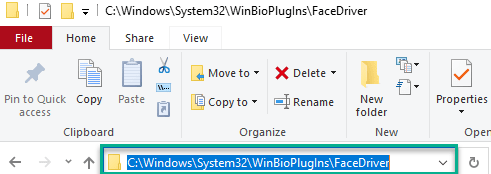
[
Se non riesci a trovare "HelloFace.inf" nella posizione menzionata prima,
un. vai in questa posizione -
C:\Windows\WinSxS
b. Quindi, digita "ciao faccina"nella casella di ricerca.
c. Nella cartella dei risultati di ricerca, doppio click nella cartella che appare nei risultati della ricerca.
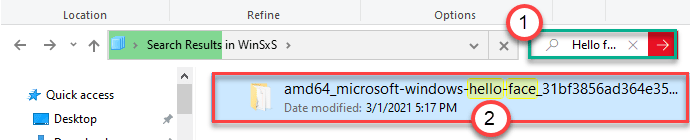
d. Troverai il "Helloface.inf" all'interno di questa cartella.
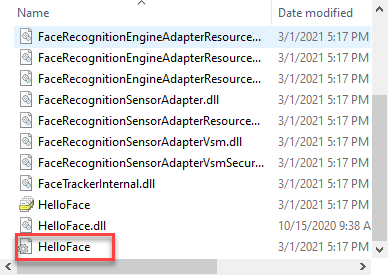
]
3. Noterai il "HelloFace.inf"file lì dentro.
4. Ora, fai clic con il pulsante destro del mouse su "HelloFace.inf” e fare clic su “Installare" per installare il driver sul computer.
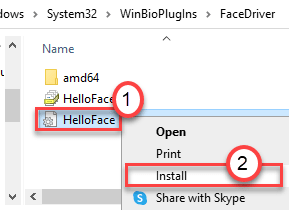
5. Vedrai un messaggio "L'operazione è stata completata con successo". Basta fare clic su "ok“.
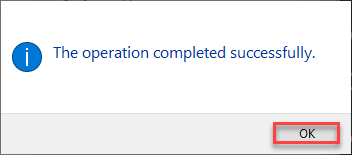
Dopo averlo fatto, basta ricomincia il tuo computer.
Correzione 2 – Scarica e installa di nuovo il driver
Puoi facilmente scaricare e installare il driver sul tuo sistema.
1. Vai al sito Web del produttore del dispositivo biometrico.
2. Quindi, scarica l'ultima versione del driver per il dispositivo biometrico sul tuo computer.
3. Dopo aver scaricato i driver, chiudi il browser. Esegui il file di installazione scaricato.
4. Seguire le istruzioni del processo per completare il processo di installazione.
Dopo di che, ricomincia computer una volta completato il processo di installazione.
Vedrai il dispositivo biometrico in Gestione dispositivi.


